Den bedste iTunes Music Organizer 2016 til Windows og Mac OS X
Undskyld mig. Mit iTunes-musikbibliotek er blevet ødelagt med en stor mængde af dubletter. Nogle sange har ukendt kunstner og cover, mens nogle savner album. Er der nogen måde at organisere iTunes musikbibliotek på Mac med lethed.
iTunes Music er en fantastisk måde at opdage nyemusik. Det giver dig mulighed for at lytte til alt i iTunes Store til prisen for et enkelt månedligt abonnement. Men i årenes løb har du sikkert samlet en betydelig musiksamling i dit iTunes-bibliotek. Derefter vil du opdage, at der er mange duplikater indeholdt i dit iTunes-bibliotek. I øjeblikket vil du muligvis gerne rydde op i iTunes-musikbiblioteket.
Hvis du vil fjerne dubletter i iTunes-musikbiblioteket:
Klik Udsigt > Vis Duplicate Items i Musikmodul> Klik Redigere > Tryk på Slet mulighed for alle scannede dubletter i iTunes
Hvis du vil omdøbe album og spor efter online database:
Gå til iTunes > Indstillinger > Generel > Tick Hent automatisk cd-spornavne fra internettet.
Med disse metoder kan du organisere dit iTunes-musikbibliotek på egen vilje, men samtidig er det tidskrævende at manuelt gå gennem iTunes-musikbiblioteket på udkig efter dubletter.
Så er der en måde, der kunne gøre alle disse ting i ét slag? Selvfølgelig er Tenorshare iTunes Music Cleanup her for at hjælpe dig med fjern dubletter og tilføj sangmærker inklusive album kunst, album, kunstner, genre, osv. i kun få klik. Det er den bedste iTunes Music Library-arrangør, der kunne gøre alt iTunes-oprydningsarbejde nemt. Følgende vejledning fortæller dig, hvordan du rydder op iTunes-musikbiblioteket i detaljer.
Sådan oprydning iTunes Music Libraray - Fjern Duplicate Songs i iTunes
Trin 1. Download og installer programmet på din Windows / Mac. Start det og log ind på din registreringskode. Klik på "Start Scan", og alle musikfiler indlæses til programmet.

Trin 2. Klik på "Duplikerede sange", og du kan se alle de gentagne punkter. Kontroller dem, du vil slippe af med, og klik på "Clear Duplicate" eller alternativt klik på "Clear all Duplicate" for at slette alle duplikater på én gang.
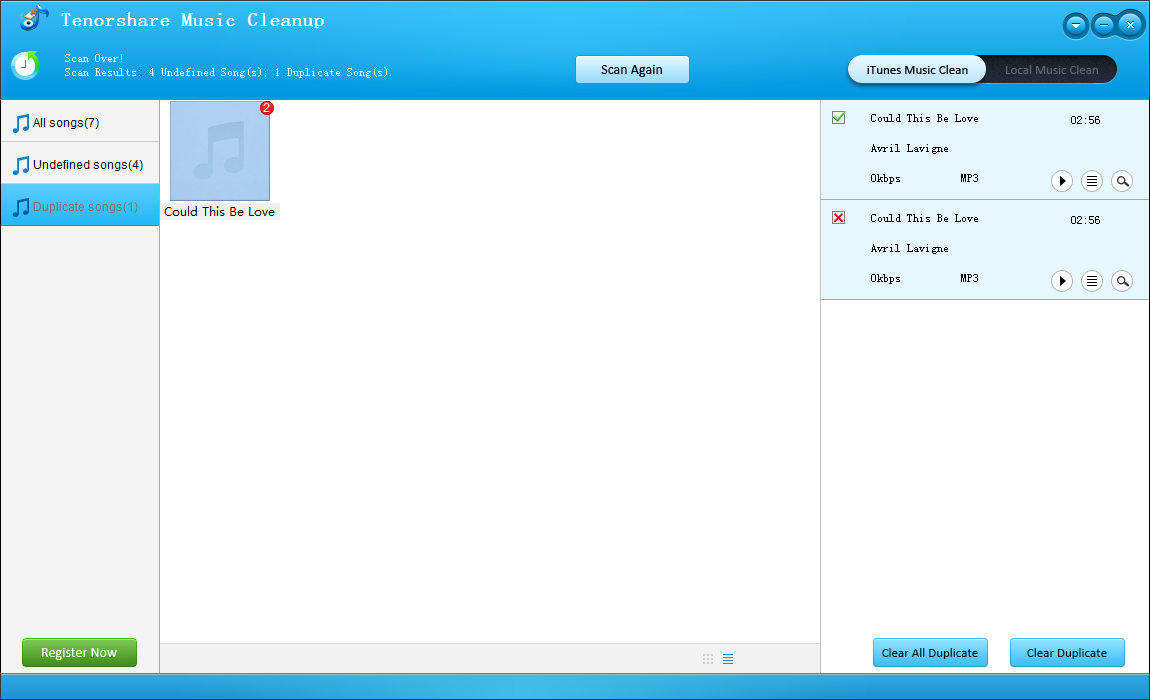
Sådan organiserer du iTunes Music Library - Tilføj tags og Rediger Info til uidentificerede sange
Trin 1. Kør programmet og klik på "Uidentificerede sange" på kategorilisten. Alle uidentificerede sange er sorteret ud. Vælg den, du vil redigere.
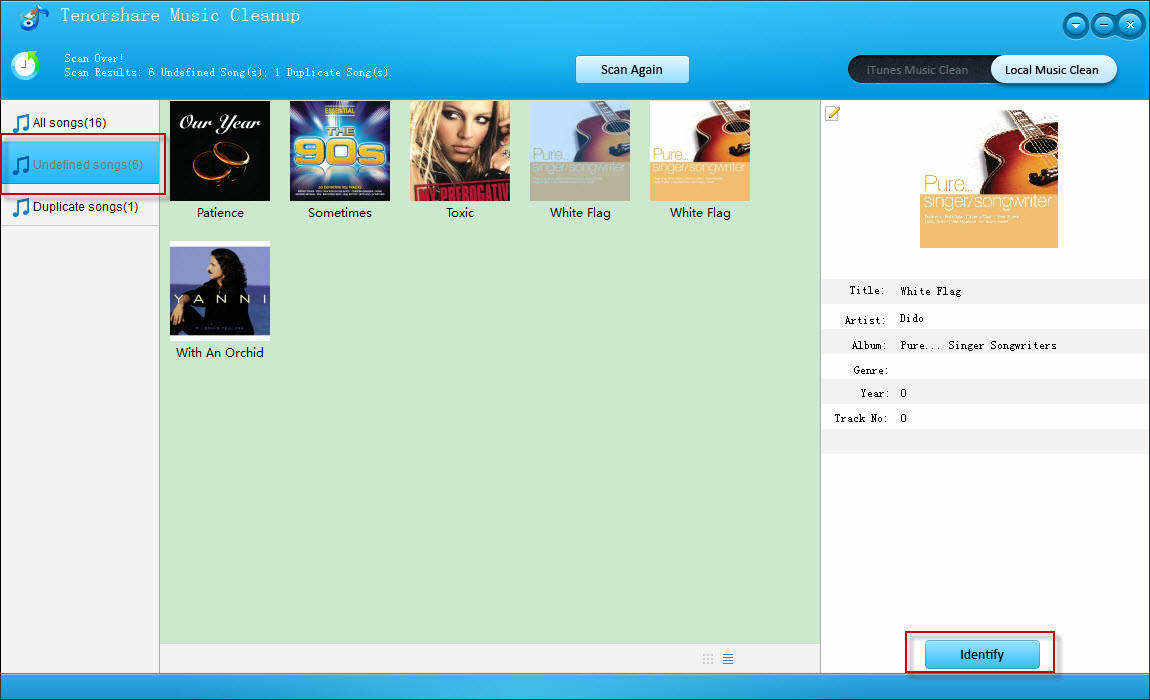
Trin 2. Klik på "Identificeret" for automatisk at få oplysninger som album, genre, år og mere. Eller du kan manuelt tilføje oplysninger til dine musikfiler ved at klikke på ikonet Rediger. Tryk endelig på knappen "Anvend".

De alle faste resultater vil blive gemt i dit iTunes musikbibliotek. Hvis du har spørgsmål, bedes du forlade dine kommentarer i kommentarafsnittet.









